Последняя операционная система Apple для iPhone, iOS 15, при выпуске представила множество новых функций, в том числе возможность сброса заблокированного iPhone без компьютера в последней версии iOS 15.2.
Независимо от того, есть ли у вас высококлассный iPhone 13 Pro Max или более доступный iPhone 13, если вы забыли свой пароль, это может стать настоящей проблемой. И если вы попытаетесь угадать его неправильно слишком много раз, вы в конечном итоге заблокируете телефон. На этом этапе вам нужно будет подождать, пока вы снова не сможете ввести пароль — что может быть сложно, если вы просто не можете его вспомнить. Альтернативой является стирание и сброс вашего iPhone, чтобы он, по крайней мере, снова стал пригодным для использования.
До iOS 15.2 заблокированный iPhone можно было вернуть к жизни только с помощью компьютера. Однако теперь вы можете сбросить и стереть заблокированный iPhone с самого устройства. Все, что вам нужно, это ваш Apple ID и пароль — удобное требование, которое не позволит тому, кто найдет или украдет ваш телефон, вернуть его к жизни.
Итак, если вы забыли свой пароль, вот как сбросить заблокированный iPhone без компьютера.
Note: iPhone должен работать на iOS 15.2 или выше, чтобы это руководство сработало.
Как сбросить заблокированный iPhone без компьютера
1. Если вы забыли пароль, не волнуйтесь. Предполагая, что телефон подключен к сотовой сети или сети Wi-Fi, просто продолжайте вводить неправильный пароль. В конце концов, ваш iPhone сообщит вам, что он недоступен в течение установленного периода времени, начиная с минуты.

2. Подождите, пока время истечет и введите неверный пароль еще несколько раз. Как и прежде, iPhone станет недоступен, на этот раз на пять минут.
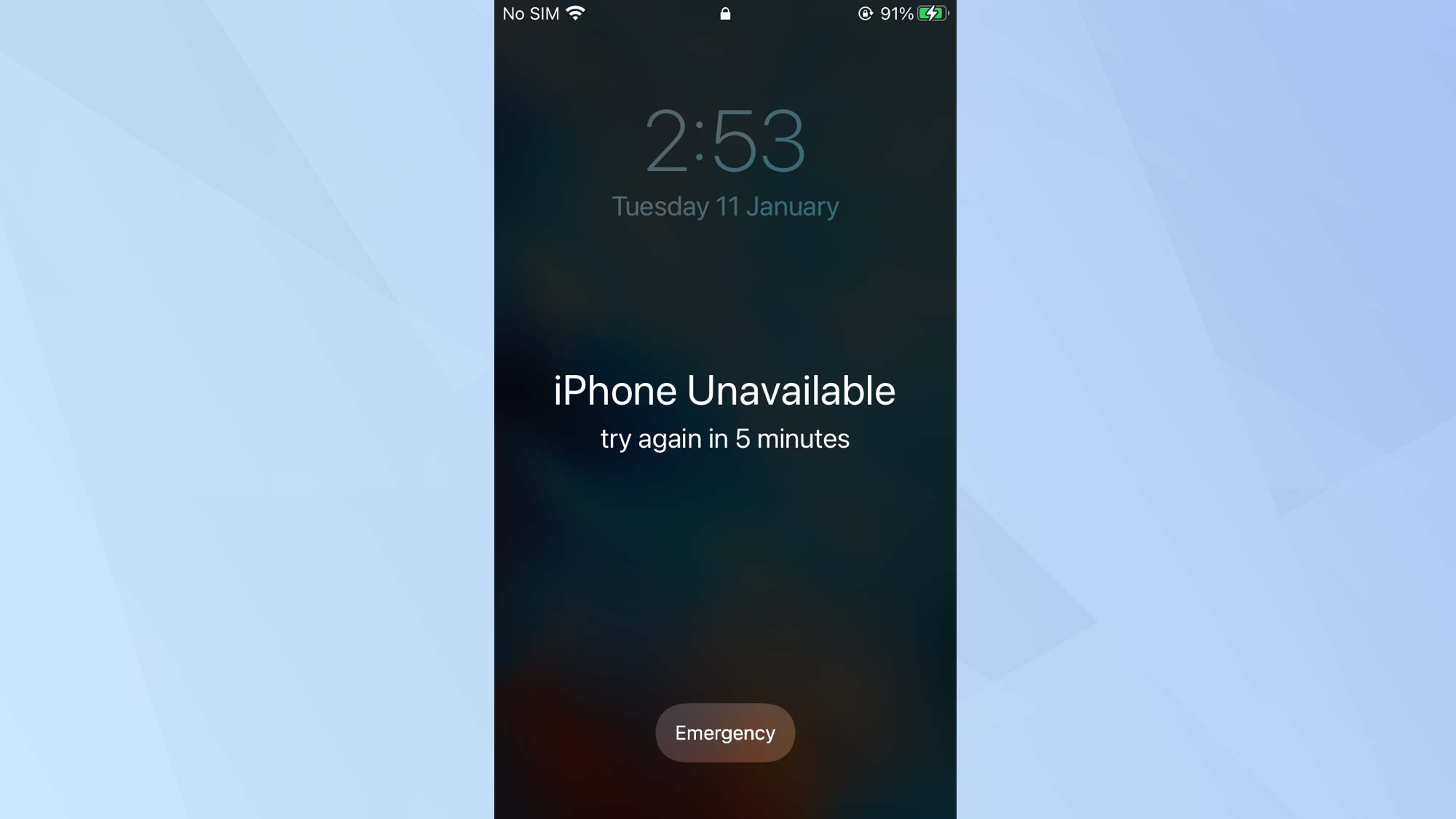
3. Опять же, подождите, пока пройдет время и продолжайте вводить неправильные пароли пока iPhone не станет недоступен на 15 минут. Вы увидите новую опцию под названием “Стереть iPhone” появится в правом нижнем углу. Если вы хотите очистить свое устройство от всего содержимого и настроек, просто нажмите “Стереть iPhone”.

4. Теперь вам будет предложено подтвердить свое решение (альтернативный вариант — подождать, пока вы снова не сможете ввести коды доступа), поэтому нажмите «Стереть iPhone» еще раз, если вы хотите продолжить.

5. Введите свой пароль Apple ID чтобы на вашем устройстве можно было выйти из учетной записи Apple и связанных служб.

Теперь, когда вы узнали, как сбросить заблокированный iPhone без компьютера, вам могут быть интересны другие руководства для вашего iPhone. Ознакомьтесь с 15 важными советами по Сообщениям, которые должен знать каждый владелец iPhone, чтобы узнать о многих функциях приложения Сообщения. Если вам не хватает полноэкранного идентификатора вызывающего абонента, узнайте, как получить полноэкранный идентификатор вызывающего абонента на iOS 15. Или откройте для себя скрытый трекпад, который упрощает редактирование на iPhone и iPad.




